Les astuces les plus simples sont souvent celles auxquelles on pense le moins. Pour changer la sonnerie des notifications SMS, nul besoin d’installer une application. Tout peut se faire directement depuis le menu paramètres de votre application de messagerie.
Convertir sa chanson préférée en sonnerie pour les SMS
Avoir un joli smartphone Android c’est bien. Pouvoir changer la sonnerie de ses SMS par ses chansons MP3 préférées c’est encore mieux. On le sait tous les musiques proposées par défaut par les smartphones Android sont loin de faire l’unanimité.
Problème l’opération s’avère plus complexe qu’il n’y paraît. Il suffit de jeter un rapide coup d’oeil dans les paramètres de son smartphone pour comprendre que la manoeuvre n’est pas aisée. Personnaliser la sonnerie des notifications SMS d’un mobile s’apparente plus à un parcours du combattant qu’à une promenade de santé.
Au lieu de vous laisser seul pendant des heures devant l’écran de votre smartphone à chercher une solution, nous avons décidé à la rédaction de Prodigemobile de vous proposer un tutoriel pour vous aider à transformer vos MP3 en sonnerie pour les SMS.
Importer ses chansons préférées sur son smartphone
Une fois le smartphone déballé, la fonction sonnerie est l’un des premiers éléments que l’on va essayer de configurer juste après la connexion Wi-Fi. Toutefois on ne peut pas dire qu’Android nous facilite la tâche.
- Commencez par brancher votre smartphone à votre ordinateur via le câble USB fourni à cet effet
- Ouvrez le gestionnaire de fichiers de Windows
- Vous devriez voir apparaître votre smartphone dans la rubrique périphérique
- Cliquez dessus pour afficher le contenu de votre mobile
- Sélectionnez ensuite à la racine du téléphone le répertoire notifications
- Puis glissez les fichiers MP3 que vous souhaitez utiliser comme sonnerie
- Déconnectez proprement votre téléphone de votre ordinateur
Comment modifier la sonnerie des SMS par défaut
Maintenant que vos fichiers musicaux ont été copiés dans la mémoire de votre smartphone, vous allez devoir modifier les paramètres de votre application de messagerie. Pour ce tutoriel nous avons utilisé Messenger de Google. A noter que quelque soit l’application de gestion de SMS utilisée, la procédure reste pratiquement la même.
- Lancez l’application de messagerie
- Appuyez sur le bouton menu (3 points alignés) puis sur Paramètres
- Dans la nouvelle fenêtre, cliquez sur Sonnerie
- Sélectionnez ensuite dans la liste le fichier que vous venez de copier dans la mémoire de stockage de votre mobile
- Validez en appuyant sur la touche OK
Faîtes ensuite un test pour vérifier si le nouveau son de votre notification a bien été prise en compte. Si malgré tous vos efforts, vous n’arrivez pas à changer la sonnerie des SMS, vous pourrez toujours essayer l’application Zedge.
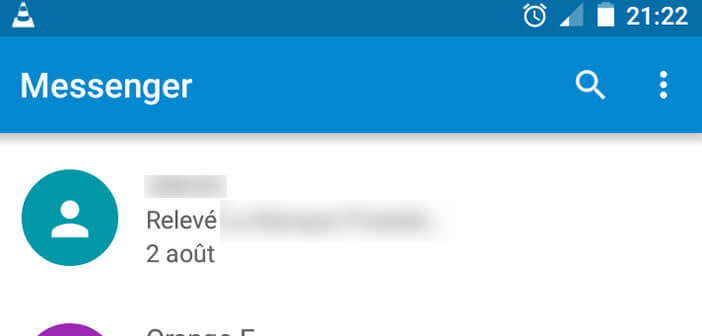
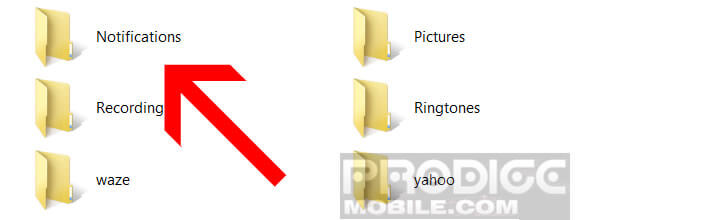
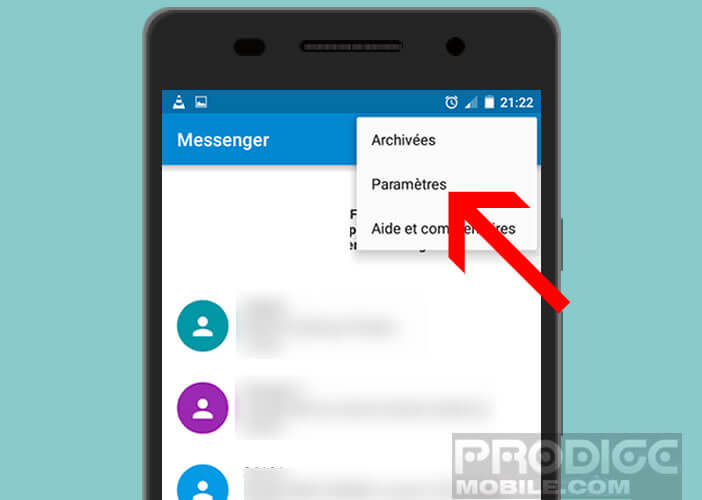
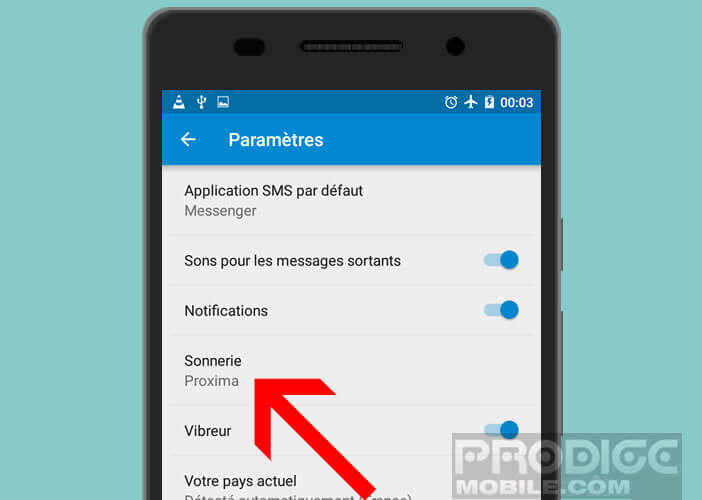
25 commentaires
Hello j’ai un simple Timmy M50 c’est comme vous indiquez sauf qu’on trouve « Sonnerie » dans « Notifications ».
Merci pour ce conseil vous m’avez sauvé la vie ainsi que celle de la moitié de l’espèce humaine 😉 !!!
Bonjour Romuald,
Je ne sais pas si j’ai sauvé la moitié de l’humanité (j’en doute un peu) par contre si j’ai pu t’aider à mieux utiliser ton smartphone, j’en suis ravi. Merci pour ta précision concernant l’emplacement de l’option sonnerie de notifications sur le smartphone Timmy. Chaque constructeur a tendance à personnaliser les fenêtres des paramètres Android. On peut très vite s’y perdre. Personnellement je ne suis pas très fan des surcouches installés par les fabricants de smartphones voilà pourquoi j’opte toujours pour des téléphones disposant d’Android Stock.
Bonjour à tous
Problème depuis la mise à jour de mon tel A5 2017, je ne peux plus mettre des sonneries SMS pour mes contacts. Tout a disparu il reste une seule sonnerie pour tous les SMS. Pouvez-vous m’aider. Merci
Véronique,
Un ami à moi a eu le problème que toi sur son Samsung. Le SAV lui a conseillé de réinitialiser son téléphone. Attention, cette opération va effacer toutes les données. Il faudra donc tout sauvegarder puis ensuite tout réinstaller. Il ne l’a jamais fait. Il avait trop la flemme.
Il faut aussi savoir que sur la plupart des Samsung, au moment de personnaliser les sonneries, le téléphone demande d’utiliser soit l’explorateurs de fichiers ou le stockage des médias. Si t’as choisi le premier, tu risques de ne pas retrouver beaucoup de sonneries pour les notifications SMS.
Lance les paramètres de ton téléphone
Tu vas dans Applications puis Applications par défaut puis Définitions par défaut.
Décoche la case se trouvant à côté de l’application Explorateurs de fichiers.
As-tu ajouté des musiques au format MP3 ? T’arrive à les sélectionner comme sonnerie de notifications pour les messages ?
Bonjour comment changer le son média sur mon Samsung Galaxy 8 svp ?
Bonjour Rekis,
Le son Média du Galaxy S8 correspond au volume sonore lié à l’une des applications fonctionnant sur votre smartphone. Ca peut-être par exemple le son d’une vidéo lue sur l’application YouTube, la musique provenant de Deezer ou de Spotify etc…
Tout dépend de ce que vous faites sur votre téléphone. Pour réduire ou modifier le volume sonore d’un média, il suffit de cliquer sur l’un des boutons volume placés sur la tranche de votre appareil. Appuyez ensuite sur la petite flèche placée dans le module de réglage sonore.
Vous aurez ensuite accès à tous les sons de votre téléphone (sonnerie, média, notifications, système, Bixby Voice). Vous pourrez même obliger Android à utiliser les touches de volume pour contrôler uniquement le volume des médias et non celui des notifications ou de la sonnerie.
Bonsoir,
Je me suis échiné à trouver le moyen de changer la sonnerie des notifications SMS. Je l’avais en tête pour l’avoir mis en place sur de précédents téléphones. Mais là rien à faire. J’ai donc suivi le tuto et miracle, cela marche. Un grand merci, qui que tu sois. Juste une petite remarque, sur mon téléphone, ce n’est pas exactement pareil, mais en faisant des rapprochements, on arrive au but. Encore merci. Quand à Samsung, ils pourraient un peu aider les gens qui les font vivre.
Bonjour Alain,
C’est vraiment génial que tu ais réussi à modifier la sonnerie des SMS sur ton smartphone. C’est le genre de manipulation que l’on fait une fois le téléphone sorti de sa boite en carton et qu’après on ne touche plus.
Pour revenir sur les problèmes de paramétrages que tu as rencontré, c’est tout à fait normal. Ce tutoriel se base sur une version pure d’Android sans surcouche. Or Samsung rajoute des fonctionnalités et des options supplémentaires sur l’interface de ces appareils. Voilà pourquoi l’emplacement des fonctions pour changer la sonnerie des SMS est différente sur les téléphones de la marque coréenne.
Merci. J’ai pu mettre mes musiques perso comme notifications sur mon S9+ et changer ma sonnerie.
Bonjour
Je viens d’acquérir un Galaxy A6 et je suis déçu car on ne peut mettre des notifications différentes de SMS à chaque contact comme mon J5 2016 deux fois moins cher que j’ai perdu
Si vous avez la solution, (il faut bien rêver) d’avance un grand merci
Cordialement
Hello
Merci pour le help ! C’est parfait comme solution
Ps : point d’amélioration on peut juste faire un copy/paste vers le dossier notifications via le smartphone, pas besoin d’utiliser votre laptop
Enjoy
Bonjour Jean,
T’as essayé depuis la rubrique Contact de ton téléphone t’attribuer une sonnerie différente à l’un de tes contacts. Si ça marche avec les appels téléphoniques peut-être que ça fonctionne également avec les SMS.
Sinon ouvre la conversation pour laquelle tu souhaites changer la sonnerie de la notification
Clique sur l’icône menu (Trois points) dans le coin supérieur droit de l’écran
Appuie sur l’interrupteur Notifications personnalisées
Reclique sur le texte notifications personnalisées puis va dans la rubrique son
Choisis une sonnerie
Je ne sais pas si les menus de l’application Messages sont différents sur cet appareil. Par contre je ne comprendrai jamais pourquoi les constructeurs de smartphone suppriment ce genre de petites options. Ca ne leur coûte pas grand-chose de les laisser. Et surtout que c’est très pratique.
Désolé mais votre truc ne fonctionne pas, a priori, une maj d’Android d’il y a quelques mois, a déplacé son répertoire où sont les sonneries par défaut et on n’y accède pas. J’ai copié mes fichiers en mp3 dans plusieurs répertoires pour voir, Music, Notifications, Ringtones, Sonneries, Artist mais rien n’y fait, quand je veux changer la sonnerie de mes SMS, je n’accède pas à ces fichiers rajoutés.
Alors j’ai cherché le son Ariel pour voir où est ce fameux répertoire, total commander n’a rien trouvé.
Je vous dis tout net pour éviter des réflexions bizarres, je suis dans l’informatique depuis bientôt 30 ans et je me sers de total commander pc et sur mon Nokia 7+
Alors si vous avez une vraie solution, je suis preneur.
Bonjour Animulerr,
Il existe d’autres techniques pour modifier la sonnerie de ses notifications. Commence déjà par mettre ton fichier MP3 dans le répertoire musique d’Android. Après tu vas dans les paramètres de ton smartphone. Tu cliques sur la rubrique Applis et notifications puis sur Notifications.
Là tu sélectionnes l’option Son notif par défaut. Dans la nouvelle fenêtre, tu vas retrouver l’ensemble des mélodies installées par défaut par le fabricant de ton téléphone. Tu cliques sur le symbole + en haut à droite. Il ne te restera plus qu’à choisir l’un des fichiers MP3 copiés sur ton mobile.
Désolé HANDMADE mais ça ne marche pas ton truc. Le fichier en question n’est pas le seul avec lequel j’ai fait des tas d’essais. WhatsApp me notifie les messages entrant comme les sms mais l’appli message par défaut pour les SMS reste muet.
Bonjour Animulerr,
Tu as certainement dû bloquer les notifications. Ouvre les paramètres de ton smartphone. Clique sur Applications et notifications et choisis dans la liste le nom de l’appli de messagerie gérant tes SMS. Clique ensuite sur l’intitulé Notifications. Appuie sur l’interrupteur pour autoriser l’affichage des notifications. Vérifie également que la case correspondant à l’arrivée de nouveaux messages est bien cochée.
Descends ensuite la fenêtre et clique sur Options avancées puis sur Paramètres supplémentaires dans l’application. Va dans la rubrique Son de notification et sélectionne la sonnerie de ton choix. J’espère que ça va marcher cette fois.
Bonjour
D’un Samsung A5, je suis passé à un Samsung A50.
J’ai utilisé Smart Switch pour transférer toutes mes données, tout a fonctionné, j’ai bien des sonneries différentes affectées à chacun de mes contacts.
Cependant à priori sur ce modèle A50 il est impossible de rajouter des sonneries mp3 dans les sons de notification. Ce qui est bien dommage car on entend à peine la notification lors d’arrivée de SMS.
Bonjour Dominique,
Je vais te donner ma technique pour personnaliser mes notifications avec mes propres fichiers MP3. Je t’annonce tout de suite que je ne sais pas si ça fonctionne sur un A50. Par contre ça marche sur mon A70.
Ouvre l’application Mes Fichiers
Tu cliques sur l’icône Audio
Tu vas dans la rubrique Musique et tu laisses ton doigt appuyé sur le fichier que tu souhaites mettre en sonnerie
Tu sélectionnes l’option Déplacer puis Stockage Interne et Notifications
Tu cliques sur Copier ici
Ensuite tu ouvres les paramètres de ton smartphone
Tu vas dans Sons et vibrations puis sur Sons des notifications
Tu devrais voir apparaître dans la liste le nom de ta musique. Tu coches la case et tu valides. Normalement le fichier audio est maintenant défini comme son de notification.
Bonjour Fred,
Je ne sais pas si vous êtes toujours là mais sachez que vote post concernant le changement de sonnerie de notifications est toujours utile. Comme vous le résumez si bien les astuces les plus simples sont souvent celles auxquelles on pense le moins.
Merci
Bonjour Farid,
Merci à toi pour tes encouragements et tes compliments. C’est tellement rare. J’essaye de proposer des tutoriels qui peuvent être utiles pour le plus grand nombre. Il y’a d’ailleurs sur ce site bien d’autres astuces super intéressantes. Si tu viens de changer de smartphone, n’hésitez pas à y jeter un coup d’oeil.
Bonjour
Merci Handmade – j’ai suivi la procédure pour personnaliser la sonnerie de notifications et l’ai adaptée pour la sonnerie d’appel sur le A70 – Tout a parfaitement fonctionné.
Encore merci.
Je conserve précieusement ce lien
Bonjour débutant,
Super content t’avoir pu t’aider. J’espère que ton A70 te plait. Pour l’avoir testé, je trouve son autonomie très intéressante même si je préfère le A50 pour la qualité photo. Après le système de clonage d’applications est vraiment top. Quoi qu’il en soit tu sais maintenant comment personnaliser la sonnerie des notifications des SMS.
Bonjour j’ai un Samsung S10 et je ne sais pas comment personnaliser ma sonnerie pour les sms.
Cordialement
Bonjour,
Tu vas dans sons et vibrations puis tu sélectionnes sonnerie de notifications. Une fenêtre va s’ouvrir avec la liste des sonneries stockées sur ton smartphone. Sélectionne celle de ton choix. Tu peux également choisir une chanson stockée dans la mémoire de ton S10.
Merci j’ai enfin pu remettre la sonnerie perso pour les SMS de ma femme sur le nouveaux téléphone.